Tlačítko pro uspořádání schůzky v systému Windows 10 - Jak zakázat, vrátit se a proč potřebujete

- 2657
- 381
- Baltazar Kocman
Mnoho uživatelů systému Windows 10 si mohlo všimnout, že se v poli oznámení objevilo nové tlačítko - „Držte schůzku“. Proto otázky: Proč je to nutné a jak odstranit toto tlačítko (nebo se vrátit po odstranění).
V těchto jednoduchých pokynech pro začínající uživatele podrobně o každém problému týkajícím se nové položky „uspořádat schůzku“ v systému Windows 10.
Jak znovu odstranit nebo zapnout tlačítko „Podmínka“
Odstraňte položku „Držte schůzku“ několika způsoby. Nejjednodušší z nich je pouze stisknout jej pravým tlačítkem myši a vybrat položku „skrýt“ v kontextové nabídce.

Existují další možnosti:
- Přejděte na parametry - personalizace - panel úkolů - zapnutí nebo vypnutí ikon systému a deaktivaci položky „podmínky“.
- Odstraňte aplikaci Skype (klikněte pravým tlačítkem na ikonu Skype v nabídce Start - smazat).
- V editoru registru v sekci
HKEY_LOCAL_MACHINE \ SOFTWARE \ Microsoft \ Windows \ CurrentVersion \ Zásady \ Průzkumník
Vytvořte parametr DWORD s názvem HidesCameETNOW a 1 hodnota.
V souladu s tím, pokud je to nutné znovu zapnout tlačítko, potřebujete:
- Nainstalovat aplikaci Skype z obchodu Windows Store.
- Přejděte na parametry - personalizace - hlavní panel - zapnutí nebo vypnutí systémových odznaků, povolte položku „provádění“. Pokud není položka zobrazena a jste právě nainstalovali Skype, restartujte svůj počítač nebo notebook.
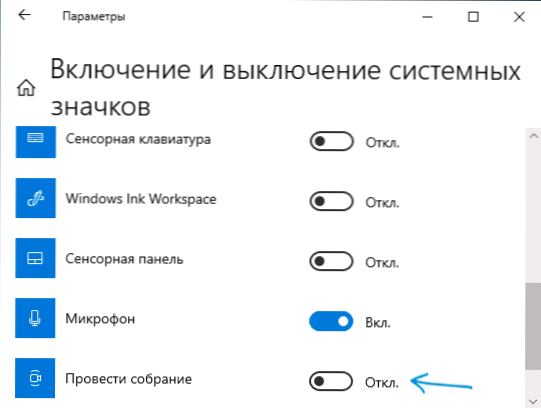
Proč potřebujete položku „Holding“ v panelu s úkoly Windows 10
Tlačítko „Podmínka“ umožňuje rychle vytvářet online konference nebo se k nim připojit přes Skype a připojit se k nim, Včetně bez registrace - Indikace e-mailu, telefonu, účtu není vyžadován (ale pokud jste již zadali Skype, váš účet bude použit). Samotný proces je velmi jednoduchý:
- Klikněte na tlačítko „Strávit“ a vyberte „Vytvořit schůzku“ nebo „Připojit se k schůzce“ (ve druhém případě musíte pouze vložit odkaz na schůzku vytvořený někým jiným).
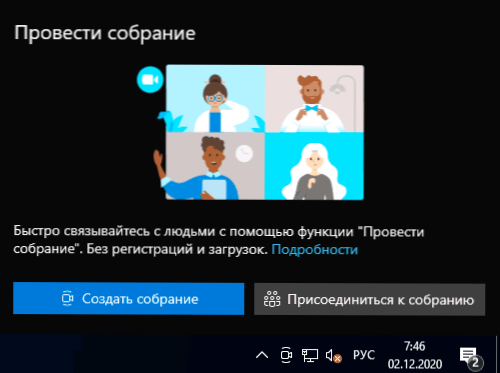
- Zadejte název, zkopírujte odkaz, abyste jej sdíleli, zkontrolujte parametry mikrofonu a kamer, klikněte na tlačítko „Začátek schůzky“.
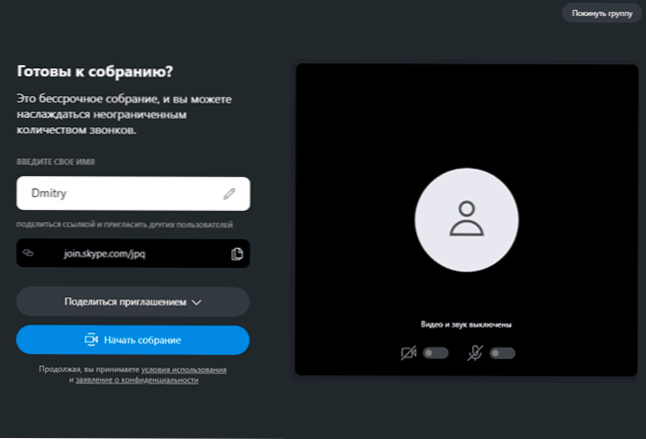
- Čekáme na připojení ostatních uživatelů a komunikujeme. Uživatelé bez nainstalovaného Skype mohou vložit odkaz na schůzku v prohlížeči a provést připojení (v tomto případě jsem však požádal o záznam).
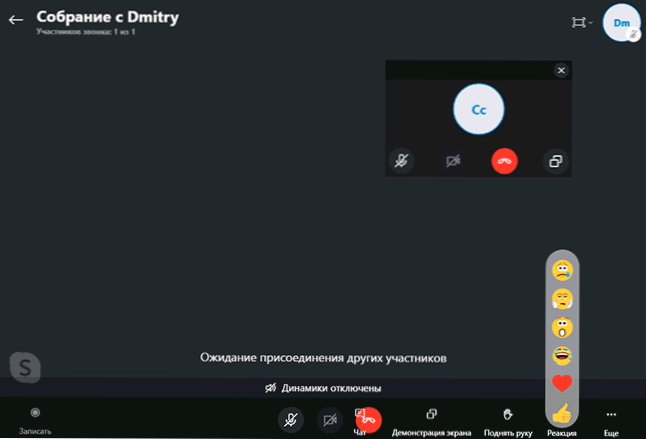
- Chcete -li znovu otevřít textový chat nebo zkopírovat odkaz na konferenci: Při použití funkce bez registrace klikněte na šipku vedle názvu kolekce, když používáte funkce s registrací, klikněte na tlačítko nabídky vlevo od Sbírka, nebo (získat odkaz) - jménem sbírky.
Video
V důsledku toho-funkce se může ukázat jako relativně výhodná, aby se rychle kontaktoval jednoho z příbuzných (kteří jsou špatně obeznámeni v počítačích nebo smartphonech), zejména s ohledem na nedostatek potřeby jakékoli registrace nebo připojení k schůzce.
- « Jak odstranit tlačítko prodloužení v Google Chrome
- Jak udělat snímek obrazovky iPhone dvojitým klepnutím »

